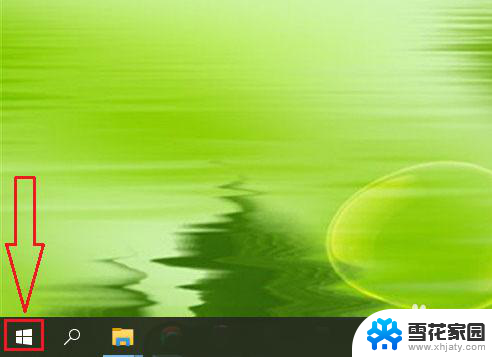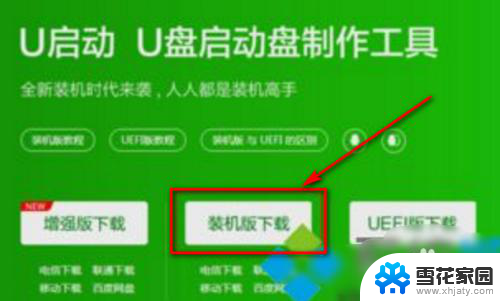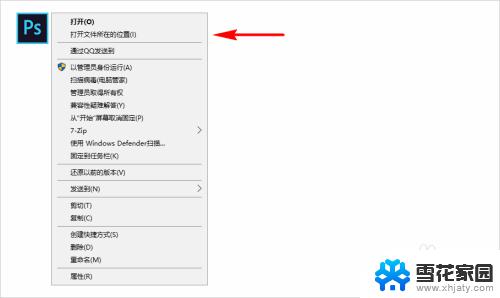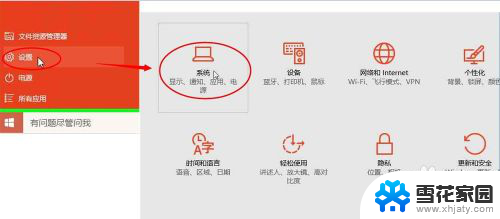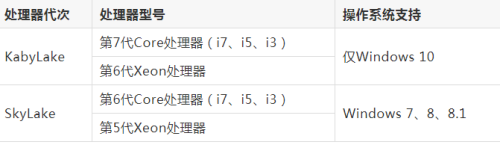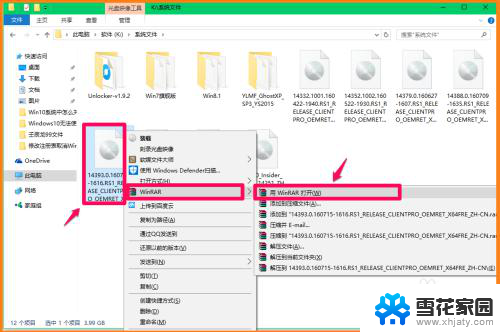怎么看电脑装的什么系统软件 如何查看自己计算机安装的操作系统版本
怎么看电脑装的什么系统软件,电脑作为现代人们生活中不可或缺的工具,拥有不同的操作系统和软件是其正常运行的基础,很多人对自己计算机上安装的操作系统版本并不了解,这使得他们在使用电脑时可能遇到一些问题。如何准确地查看自己计算机上安装的操作系统版本呢?通过一些简单的步骤,我们可以轻松地找到这些信息,从而更好地了解我们所使用的计算机系统。
操作方法:
1.怎么看电脑装的什么系统软件
第一种方法:
右键桌面计算机图标,在右键菜单中左键点击:属性;
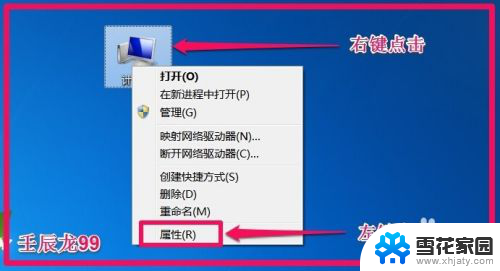
2.在打开的系统窗口,我们就能看到自己计算机安装的系统。
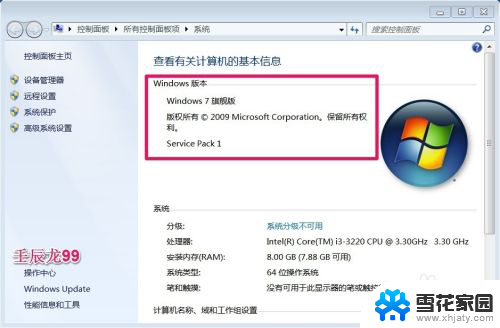
3.第二种方法:
开始 - 运行(输入dxdiag)- 确定或者回车;
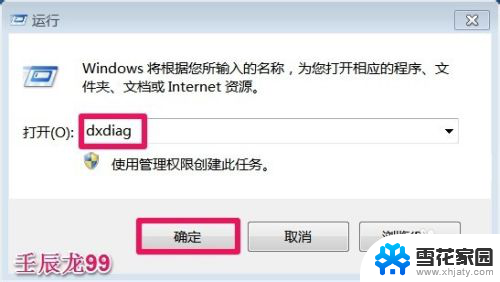
4.在Diretx诊断工具窗口,我们能看到自己计算机安装的系统。
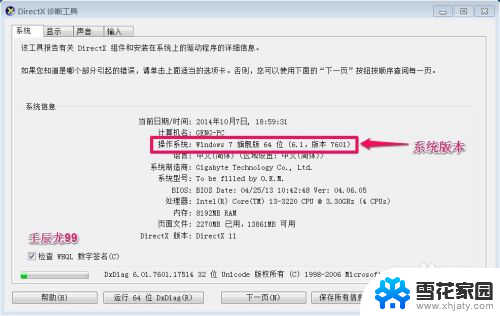
5.第三种方法:
用第三方软件查看计算机安装的系统版本。
如下图所示:
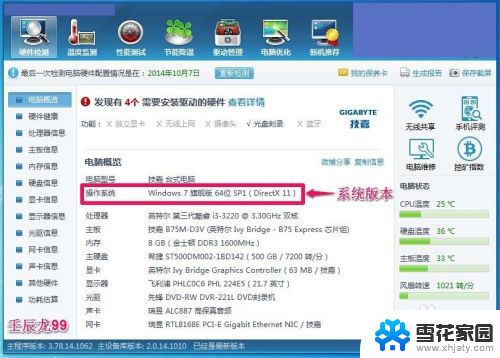
6.第四种方法:
开始 - 运行(输入winver)确定或者回车;
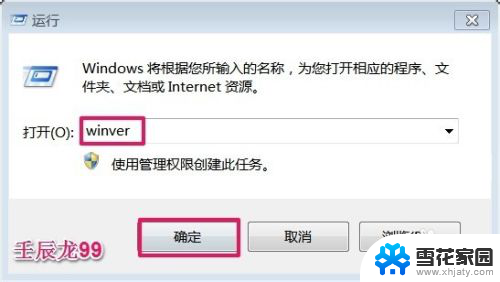
7.在打开的关于Windows窗口,我们也能查看计算机安装的是什么系统版本。
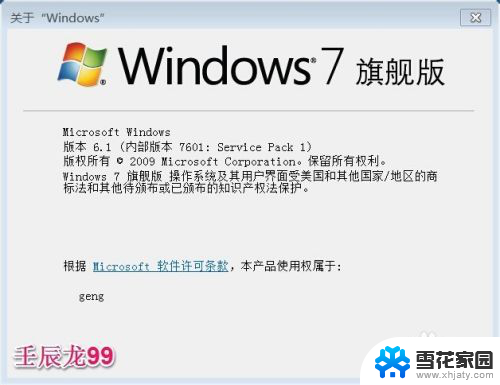
8.查看自己计算机安装的是什么系统的方法很多,这里列举了四种方法。供朋友们参考。
以上就是如何查看电脑安装的操作系统及相关软件的全部内容,如果有任何疑问,用户可以参考小编的步骤进行操作,希望这对大家有所帮助。